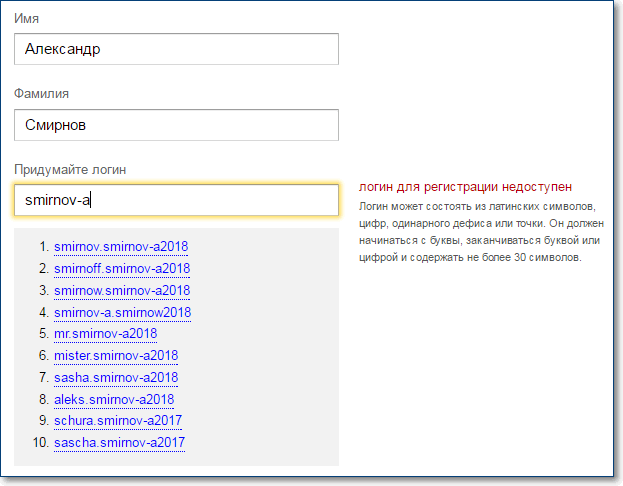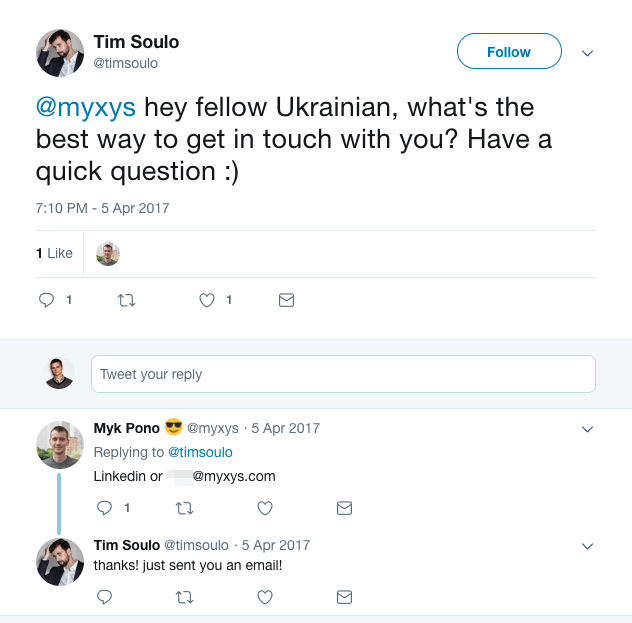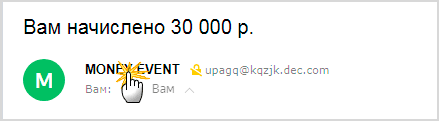Как создать электронную почту
Содержание:
Методы создания красивого адреса электронной почты
Для начала необходимо определиться, для каких целей создается почта:
- для работы (деловое общение)
- для бизнеса (для компании)
- для личного пользования (соцсетей, общения с друзьями, другого)
В целях делового общения лучше всего использовать адрес, в котором будут использоваться имя и фамилия. Согласитесь, использование фамильярных никнеймов и прозвищ (zaika_kisa, lubimka_love) не сыграет в пользу человека, который, оставляет свои контакты для общения с деловыми партнерами или потенциальными работодателями. Поэтому генерируем имя и фамилию. Представим, что необходимо создать почтовый ящик. Удобно применять:
1. Первый буквы имени и фамилии
- andrey.evans@gmail.com
- a_evans@gmail.com
- a.evans@gmail.com
- andrey.evans2017@gmail.com
- a2017_evans@gmail.com
- a.evans2017@gmail.com
Еще не определились с почтовым сервисом? Обязательно прочтите нашу статью о том, какую электронную почту стоит выбрать. Деловому человеку удобно использоваться имя и фамилию в адресе. В большинстве случаев работодатели делают такой прием для сотрудников своей компании.
Если все варианты заняты, можно добавить префикс The, тогда имя ящика приобретет такой вид: the_evans@gmail.com, the-andrey-evans@gmail.com. Не бойтесь экспериментировать с добавлением префиксов, у вас обязательно получится что-то интересное.
Если необходимо создать ящик для сайта, который представляет бизнес, используйте название компании или вид деятельности, например: omi@omi.com.ua или igrushki@omi.com.ua (если представить, что компания omi распространяет игрушки).
В целях создания почты для личного пользования можно экспериментировать и проявлять фантазию. Используйте шутливые прозвища, имена известных личностей, персонажей и любимых героев, и т.д. Но не стоит забывать, почта должна быть не слишком сложной.
Хотите, чтобы почта была удобной? Применяйте такие принципы её создания:
- придумайте ник, который будет легко и удобно прочитать. Поймите, если Вам неудобно, другим будет еще хуже;
- не пишите слишком много символов. Чем меньше, тем лучше: ivo@gmail.com читается лучше, чем ivo159965432178564654@gmail.com. Не понятный набор цифр делает почту не читабельной.
Хотите добавить цифры? Используйте не больше 4-6, и лучше, чтобы они имели смысл, хотя бы для Вас.
- Сделайте адрес, который легко читается, запоминается, чтобы его не сложно назвать собеседнику, без лишних поисков в телефоне или на компьютере.
- При выборе сервиса для создания электронной почты, сделайте выбор в пользу местного или международного сервиса.
- При общение с иностранцами, лучше завести имейл на международном сервисе, например, gmail или yahoo.
- Не используйте сервисы стран, для которых нужны дополнительные программы – их неудобно открывать на любом другом гаджете.
Чем понятнее будет название, тем легче будет её использовать! Успехов!
Взаимосвязь комбинации логина и пароля
Одного логина для регистрации и авторизации в интернете будет недостаточно. К каждому логину требуется придумать надежный пароль. Если вы пользуетесь одним и тем же логином в нескольких сервисах, рекомендуется пользоваться разными паролями. Это защитит вашу учетную запись от злоумышленников и не позволит им воспользоваться вашим аккаунтом в других сервисах.
К паролю предъявляются достаточно серьезные требования, иногда они реализованы на программном уровне. Пароль должен быть абстрактным, не совпадать с логином, обладать определенной длиной, содержать латинские буквы в обоих регистрах, цифры и спецсимволы. Каждый сервис предъявляет свои собственные требования к паролям. Следуйте им, чтобы не подвергать опасности ваши личные данные.
Теперь понятно, что значит логин и пароль. Перейдем к рекомендациям по выбору и примерам.
- Создавая логин для почты, почтовая система чаще всего предложит вам комбинацию написания вашей фамилии, имени и года рождения. Вы вольны согласиться с предложенным вариантом, либо задать свой вариант. Вам не следует беспокоиться об уникальности: система самостоятельно проверит зарегистрированные имеющиеся псевдонимы и не позволит создать дубль.
- Чтобы придумать логин для почты, воспользуйтесь мнемоникой: вы должны четко ассоциировать логин с самим собой. Это необходимо, так как если вы забудете пароль, система потребует указать ваш логин. Забыв логин, в большинстве случаев вы просто потеряете доступ к аккаунту. Для самого себя старайтесь избегать неоднозначностей: у вас не должно быть сомнений, как написать логин.
- Задумываясь, какой придумать логин, позаботьтесь и о том, какие ассоциации будут связывать окружающие с этим псевдонимом.
- Не пытайтесь создать универсальный логин для всех сервисов, которыми вы пользуетесь. Согласитесь, что учетные записи на развлекательном форуме и логин рабочей почты должны быть все же разными. Это не только ваша безопасность, но и элементарная этика сетевого общения. К тому же, вам вряд ли понравится, если коллеги по работе будут однозначно идентифицировать вас в сети по логину: псевдонимы и нужны для того, чтобы сохранить атрибут анонимности.
Вход на сайт
Для того чтобы зайти в следующий раз в почту необходимо опять открыть сайт. В форме прописываете имя ящика и пароль. Далее нажимаете вход, и почта откроется, здесь можно будет читать, удалять письма, отвечать на них.
Если поставить отметку в поле «Запомнить», то при следующих входах не нужно будет вводить логин и пароль. При попадании на основную страницу Mail.ru вы в автоматическом режиме будете попадать к себе в почту. Если вы входите с чужого компьютера делать этого нельзя, иначе ваши письма станут достоянием многих.
Это полезно знать:
- Очистить куки в Яндекс браузере и удалить кэш
- Отправить поздравительную открытку через Email
- Отключить обновления на Виндовс 7 и удалить установленные
- Все способы входа в панель управления Windows
Временные адреса
Временные сервисы электронной почты не заменят ни один из ящиков, перечисленных в статье ранее. Однако они могут быть полезны при регистрации на сомнительных сайтах, проверке работоспособности порталов или анонимной отправке писем.
DropMail
DropMail.me – простой сайт для быстрого получения временного ящика. Можно создавать несколько адресов и переключаться между ними. Для связи с поддержкой имеется специальный бот в Telegram или Viber. На главной странице представлена инструкция по работе со входящими письмами. Можно получать сообщения с файлами и скачивать их на компьютер. После обновления страницы адреса удаляются. Ссылка на ресурс https://dropmail.me/ru/.
1SecMail
Еще одна временная почта, которая создается вручную. Вам необходимо открыть страницу https://www.1secmail.com/ и ввести желаемое имя пользователя, затем проверить доступность. Если ящик можно создать, то вы получите доступ к личному кабинету. Можно управлять списком писем и настраивать API. Единственным минусом считается отсутствие русского языка интерфейса.
TempMails
Русскоязычный сайт https://www.temp-mails.com/lan/ru/ с автоматической генерацией ящика на 1 час. Его можно удалять досрочно, а все письма сотрутся через 2 часа после получения. Однако их можно скачать до уничтожения. На сайте есть функция создания виртуального номера для получения SMS.
Первая регистрация
Маил.ру заслуженно считается самой мощной почтовой службой во всем Рунете. В остальных подобных сервисах создание виртуальной почты проходит практически по тому же сценарию. В первую очередь в любом браузере заходите на ресурс https://mail.ru.
Там откроется страничка и верхнем углу с левой стороны будет форма. Жмете на вкладку «Регистрация в почте», это делается бесплатно. После этого открывается форма Мейл ру для заполнения.
Стоит отметить, что есть поля, которые заполняются обязательно. Если их пропустить, создать электронную почту не получится. Остальные строки, с правой стороны которых появится фраза «не обязательно», можно заполнять, а можно оставить пустыми. То, что записать нужно в любом случае:
- ФИО
- Дата рождения
В поле с названием города можно начать вводить первые буквы и выплывет перечень населенных пунктов, начинающихся с этой буквы. Кликаете на свой пункт и поле заполнится, кстати, эта строка является необязательной.
Далее следует отметить пол. В строке «Почтовый ящик» необходимо ввести придуманное заранее слово – название почты нового пользователя. Бывает и так, что вы вписываете простое слово, но выплывает напоминание о том, что это имя уже занято и такой почтовый ящик создать не получится. В таком случае вам предложат для выбора список других вариантов для названия, составленный с учетом введенной вами информации. Можно выбирать из этого перечня, а можно продолжить самостоятельно подбирать более сложное и незанятое название. На такие случаи лучше подготовить запасные варианты.
В имени должно быть не больше шестнадцати символов, в нем разрешено использовать:
- Буквы
- Цифры
- Нижний знак подчеркивания
- Точки, минусы.
Если в домене mail.ru имя занято, можно создать в трех других: bk.ru, inbox.ru или list.ru. Для этого в специальном поле жмете треугольничек и там выбираете один из вариантов. Рядом с полем появляется зеленая галочка – все хорошо, имя свободно.
Если вы создаете временную почту, то с паролем можете не заморачиваться, но если почтовый ящик создается для серьезных целей, и вы будете им пользоваться долго – пароль обязан быть сверхнадежным. Не допустимы буквы русского алфавита. Лучше не вписывать здесь простейших осмысленных слов. В случае взлома электронной почты можно потерять не только содержимое, но и сам ящик вернуть будет сложно, придется создать новый. В секретном «коде» необходимо прописывать и цифры и буквы, причем последние могут быть и строчными, и заглавными.
Автор рекомендует:
- Устанавливаем драйвера без цифровой подписи
- DNS сервер 8.8.8.8: зачем нужен и как его прописать
- Поставить пароль на папку Виндовс
- Не работает Fn на ноутбуке: причины и все способы решения проблемы
- Как выделить и убрать выделение текста в MS Word
Для того чтобы убедиться в правильности пароля в следующей строке вводится он повторно. Для большей уверенности можно его записать в свою записную книжку.
Далее следуют поля, заполняемые на экстренный случай – не помните пароля и заходите с чужого компа или просто не можете зайти. Об этом следует думать сразу. Во избежание таких неприятностей предлагается два варианта:
- Указываете номер мобильного телефона. Для этого выбираете страну проживания, вводите номер, в течение минуты приходит смс со специальным кодом подтверждения.
- Если нет телефона – жмете в дополнительное поле, где вписываете дополнительный Емейл, на него придет ответ, если в основную почту зайти не получится.
После того, как убедитесь, что форма регистрации заполнена по всем правилам, нажимаете кнопочку «Зарегистрироваться». Если вы вписывали свой мобильный, в появившуюся форму вводите пришедший в сообщении код, если номер не указывали, вводите код с картинки.
Далее жмете «Готово». После завершения регистрации вы попадете в свой новенький почтовый ящик, там уже будет посланием от Команды сервиса Mail.ru с поздравлением. У вас получилось его создать?
Что такое электронная почта
Электронная почта – это личный ящик в интернете. Через него принимают и отправляют письма: как обычный текст, так и файлы с компьютера — документы, фотографии, видео.
Каждый ящик имеет свой адрес. Этот адрес присваивается только одному пользователю – он не может принадлежать нескольким людям сразу.
Адрес складывается из английских знаков без пробелов и состоит из трех частей:
- Логин — название.
- @ — разделитель, называется собака. Чтобы его набрать, нужно на английской раскладке зажать клавишу Shift и цифру 2 (вверху).
- Адрес почтового сайта – адрес в интернете, где ящик находится.
Пример адреса электронного ящика
Каждый ящик в Интернете находится на каком-то почтовом сайте. Например, на сайте Яндекс или Майл.ру. И получается, чтобы зайти в свой ящик, нужно сначала открыть почтовый сайт.
Самые распространенные сайты – это mail.ru, yandex.ru и gmail.com.
Есть и другие, чуть менее популярные: rambler.ru, tut.by, ukr.net, i.ua. Это не значит, что они хуже, просто ими пользуется меньшее количество людей.
Узнать, к какому сайту принадлежит ящик, можно по его адресу. Почтовый сайт написан сразу после знака @.
- Если после @ написано mail.ru, list.ru, inbox.ru или bk.ru, то это значит, что ящик находится на сайте mail.ru.
- Если после собачки стоит gmail.com, то ящик находится на сайте gmail.com (Google).
- Если yandex.ru, yandex.by, yandex.ua, yandex.kz, yandex.com, ya.ru, то на сайте yandex.ru (Яндекс).
Вход в почту Майл
Почта Майл – это самая популярная бесплатная служба электронных сообщений в рунете. Через нее можно мгновенно отправлять и получать письма из любой страны мира. Доставляются они за несколько минут и кроме текста могут содержать еще и файлы: фотографии, документы, музыку и видео.
Если у вас уже есть почтовый ящик в Майле, то сейчас я покажу, как в него правильно заходить. А если такой почты еще нет, то сначала нужно зарегистрироваться в системе. Об этом читайте .
Как войти в свой ящик на компьютере
Войти на мою страницу Майла можно с любого компьютера: с ПК, ноутбука или нетбука. Даже с чужого компьютера: на работе, учебе или в клубе.
Для этого нужно открыть браузер, перейти на сайт mail.ru и набрать свои данные для входа. Сейчас я покажу, как это правильно сделать.
На заметку. Браузер – это программа для интернета, через которую вы работаете в сети. Это может быть Google Chrome, Yandex, Mozilla Firefox, Safari, Internet Explorer или другая программа.
1. Отройте новую вкладку.
2. В адресной строке напечатайте mail.ru и нажмите кнопку Enter на клавиатуре.
Загрузится главная страница сайта Майл.ру. Чтобы попасть в свою почту, нужно ввести данные для входа в прямоугольнике в левом верхнем углу.
Возможно, программа уже заполнила ваши данные с предыдущего входа. Тогда просто нажмите на надпись «Почта». Сразу после этого откроется ваш ящик.
3. В строке «Имя ящика» напечатайте логин от своей электронной почты. Логин — это часть адреса до знака @.
Например, если адрес ящика ivan.petrov56@mail.ru, то в это поле нужно напечатать ivan.petrov56. Без пробелов и без точки в конце.
Если почтовый адрес заканчивается не на mail.ru, а на list.ru, или bk.ru, или inbox.ru, то нажмите на соседнее поле @mail.ru и выберите нужное окончание.
4. В строке «Пароль» напечатайте код от вашего ящика (он будет набираться точками). Затем нажмите на кнопку «Войти».
Если вы открываете свою почту на чужом компьютере, уберите галочку с пункта «Запомнить».
Откроется личный кабинет на сайте mail.ru. Это и есть ваша электронная почта Майл. Выглядит она примерно так:
Как войти в почту с телефона
На современных мобильных телефонах и планшетах можно полноценно работать с почтой Майл. Есть два способа, как это сделать – через браузер или через приложение.
Вход через браузер – это когда вы запускаете программу для интернета и в ней заходите в электронный ящик. А приложение – это отдельная программа, которая устанавливается на мобильный. Через приложение работать с почтой удобнее.
Способы входа в почту mail.ru со смартфона или планшета
| Плюсы | Минусы | |
|---|---|---|
| Вход через браузер | Работает на любом телефоне и планшете (даже на чужом) Не нужно ничего дополнительно устанавливать и настраивать |
✘ Без интернета не работает ✘ Не приходят уведомления о новых письмах |
| Мобильное приложение | Удобный интерфейс Есть push-уведомления о новых сообщениях Письма сохраняются в памяти телефона Можно добавить несколько ящиков |
✘ Нужна установка и/или настройка |
Вход через браузер
1. В верхней части браузера напечатайте m.mail.ru и перейдите на этот адрес.
2. Нажмите на надпись «Почта».
3. В поле «Логин» напечатайте название своего ящика до знака @. Например, если название такое ivan.petrov56@mail.ru, то печатать нужно ivan.petrov56
В том случае, если ваш ящик заканчивается не на mail.ru, то в соседнем поле, там, где написано @mail.ru, выберите нужное окончание. Это может быть @inbox.ru, @list.ru, @bk.ru.
4. В поле «Пароль» напечатайте пароль от ящика и нажмите «Войти».
Если вы входите в почту не со своего устройства, а с чужого, то уберите птичку с пункта «Запомнить».
Откроется список входящих писем. Вот и всё – вы вошли в электронный ящик!
Мобильное приложение
Работать с письмами через браузер удобно, но только если вы редко пользуетесь почтой. Редко – это значит не чаще раза в неделю. В остальных случаях лучше использовать почтовый клиент. Это такое приложение, которое помогает быстро получать и отправлять письма.
Часто в телефоне уже есть встроенный почтовый клиент. Как правило, он называется «Почта» или «Mail» и находится прямо на экране. О том, как настроить такое приложение на iPhone и iPad читайте здесь, а на Android – здесь.
Но есть и другой вариант – официальное приложение Mail.ru. В нем больше функций:
- Поиск по всем письмам в ящике
- Группировка писем по теме
- Можно добавить несколько почтовых ящиков и быстро переключаться между ними
- Можно добавлять не только ящики Майла, но и других сервисов: Яндекс, Gmail,Yahoo и др.
- Есть адресная книга, персональный спам-фильтр, пометки и многое другое.
Скачать официальное приложение Mail.ru можно по ссылкам:
Настройка
Допустим, у вас есть несколько электронных адресов в разных серверах, к примеру, в Яндекс, Гугл. В таком случае система предложит вам собрать сразу все письма в почту Мэйл ру. Так вы сэкономите время, ведь письма будут просматриваться только в одном месте.
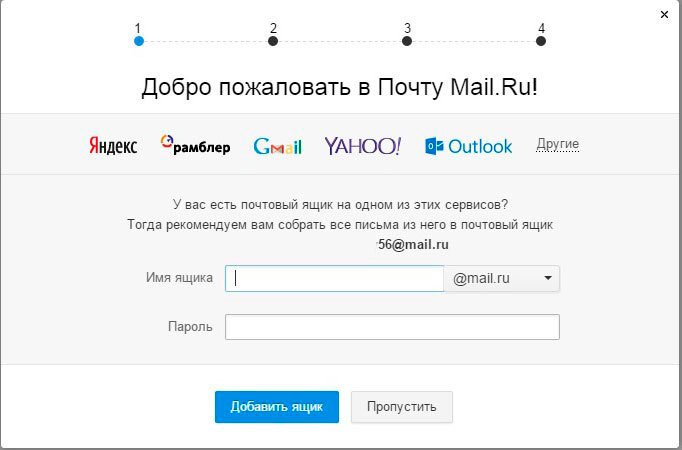
Далее загружается фото, создать подпись и подобрать тему. Не знаете на чем остановиться? Не страшно, потом можно поменять все.
Для настройки учетной записи в верхнем углу с правой стороны выбираете раздел «Настройки». Потом пароль и безопасность, стоит отметить галочками имеющиеся пункты.
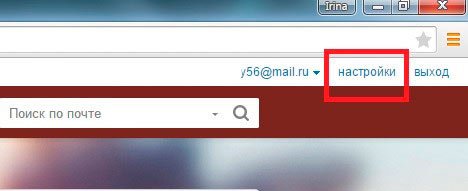
- Запрет параллельных сессий – при входе на почту с включенной опцией остальные пользователи, находящиеся в вашей учетной записи автоматически разлогинятся.
- Показ данных о последнем входе – каждый раз во время входа над письмами будет отмечен метод входа, дата и время последнего посещения, а также айпи адрес.
- Сессия с одного IP – система будет проверять место отправления запросов. Если адрес будет другим, сессия признается неправильной, а пользователи будут переправлены на авторизацию.
- Сохранение и отображение последних выполненных действий – удобная функция для контроля за почтой.
От взломщиков можно защититься путем установки защитного кода на «Корзину». Эти действия заблокируют удаление ваших входящих – для того чтобы избавиться от письма и поместить его в корзину нужно будет сначала ввести такой код.
Подпишитесь на рассылку вашего целевого контакта
Если у человека, с которым вы хотите связаться, есть новостная подписка в блоге, можете подписаться на его рассылку, используя форму на сайте.
Большая часть писем будет приходить с его личной почты.
Кроме того, это также отличная возможность начать построение взаимоотношений.
Просто ответьте на одно из писем почтовой рассылки, задав небольшой вопрос или попросив высказать мнение о чем-то.
Вот одно из самых первых сообщений, которые я посылал в виде аутрич:
Перевод:
Тема: Это может показаться странным, но я должен спросить…
Брайан Дин мне:
Привет, Ник, я рекомендую собрать воедино целую кучу кейсов и сделать гостевой пост из каждого из них.
Успехов,
Брайан
**
Я Брайану:
Привет, Брайан!
Раз уж ты спрашиваешь…
Сейчас я изо всех сил стараюсь получить как можно больше ссылок и упоминаний нашего вебсайта с помощью гест-постов. В настоящий момент этот способ донесения информации о нашем продукте людям кажется мне наиболее разумным способом. Но требуется достаточно много усилий с моей стороны на придумывание чего-то действительно стоящего и публикацию этих статей.
Фуф…
Я это сказал
Спасибо, очень жду от тебя стратегий и советов.
Уверен, что смогу много узнать.
Благодарю,
Ник Чурик
**
Письмо из рассылки:
Спасибо, что подписались.
Если вкратце.
Первое:
Ответьте на это письмо прямо сейчас и расскажите о своей наибольшей трудности на данный момент.
Даже если она масипусенькая, я хочу о ней узнать.
Никаких таких особенных трудностей не испытываете? Не вопрос.
Жмите “ответить” и скажите “Привет!” (люблю знакомиться с подписчиками Backlinko)
Я подписался на рассылку Брайана Дина и ответил на первое полученное от него письмо.
профессиональный совет
Такие электронные адреса, как newsletter@domainname.com, news@domainname.com или подобные, часто используются для рассылок.
Но если вы на них ответите, человек может прислать ответ со своего личного адреса.
Вместо моей почты открывается чужая
Случается и такое, что вы заходите на сайт mail.ru, а там уже открыта чья-то почта.
Такое происходит, когда раньше кто-то другой вошел в свой ящик и не закрыл его. Получается, что вы видите чужие письма, а к своим получить доступ не можете. Есть три способа решения этой проблемы:
- Добавить свой ящик
- Выйти из чужой почты
- Войти в ящик через режим инкогнито
Добавление своего ящика – это подключение еще одной почты к Майлу. Получается, вы и чужую почту оставляете и в свою заходите. Таким образом, на компьютере будет открыто сразу два ящика.
1. Откройте сайт mail.ru и нажмите на маленькую стрелку рядом с адресом чужой почты.
2. Выберите «Добавить почтовый ящик».
3. Введите в окошко свой адрес (логин) и пароль. Нажмите «Войти».
Теперь будет открыто два ящика одновременно. Переключаться между ними можно через правый верхний угол сайта.
Выход из чужого ящика – это его закрытие в браузере. Почта по-прежнему будет работать, но вы ее закроете на конкретном компьютере.
Для того чтобы выйти из чужой почты, просто нажмите на иконку с изображение двери.
Или нажмите на надпись «выход» в правом верхнем углу сайта.
Из минусов следует отметить, что не все помнят свой адрес и пароль от него. И может так случится, что вы выйдете из ящика, а потом человек не сможет в него попасть.
Например, вы пришли в гости к другу и он разрешил вам воспользоваться своим компьютером. Вы заходите на сайт Майла, а там уже открыт ящик хозяина. Если выйдете из него, то можете оказать человеку плохую услугу. В такой ситуации рекомендую заходить в свою почту либо путем добавления ящика, либо через режим инкогнито.
Вход в ящик через режим инкогнито. Инкогнито – это такой анонимный режим работы в интернете. Когда вы в нем работаете, ваши действия не сохраняются в браузере. Это значит, что другой человек не сможет посмотреть, на какие сайты вы заходили и что смотрели в интернете.
И если вы откроете свою почту в режиме инкогнито, то данные от нее не сохранятся на компьютере. Получается, вы и свой ящик проверите и чужой не закроете.
Включается режим инкогнито через меню браузера:
- В Google Chrome: – Новое окно в режиме инкогнито
- В бразере Яндекс: – Режим инкогнито
- В Mozilla Firefox: – Новое приватно окно
- В Opera: – Создать приватное окно
Или зайти в этот режим можно через сочетание клавиш Ctrl+Shift+N
Откроется новое окно — обычно оно черного или серого цвета. Вот в нем и нужно работать.
Выполните как обычно: откройте сайт mail.ru и введите данные от своего ящика. В конце работы просто закройте окно.
На заметку. После запуска анонимного режима будет открыто сразу два одинаковых браузера. Один в обычном режиме, другой в инкогнито.
Ответы на частые вопросы
Как выйти из ящика?
Смотря что вы подразумеваете под словом «выйти». Если просто закрыть ящик на конкретном компьютере, то для этого нужно нажать на надпись «выход» в правом верхнем углу личного кабинета.
Или нажать на иконку с изображением двери на главной странице mail.ru.
Сразу после этого почта закроется на компьютере. Это значит, что ящик больше не будет автоматически открываться при входе на сайт. Но он по-прежнему будет работать, и в него по-прежнему можно зайти по логину и паролю.
А вот если вы хотите полностью удалить почту, то есть навсегда закрыть адрес и ликвидировать все письма в нем, тогда читайте статью Как удалить mail.ru.
Не открывается сайт mail.ru – что делать?
Проверьте, открывается ли он на других устройствах: на телефоне, на другом компьютере. Если открывается, значит, проблема на вашей стороне – скорее всего, это вирус.
Если же Майл не открывается нигде, то в этом случае речь идет о его блокировке.
Подробно о том, как решить эти проблемы я писал в статье вход Вконтакте, в части «Что делать при проблемах с входом». Принцип действий тот же самый, только везде, где написано vk.com у вас будет mail.ru.
Пытаюсь восстановить доступ к почте, но выскакивает ошибка «Указанный ящик не существует».
Такая ошибка появляется в одном из двух случаев: либо вы ошибаетесь при вводе адреса (см. ), либо ящик был удален.
Кстати, по правилам сайта mail.ru администрация может удалить адрес, если им не пользовались в течение 6 месяцев.
Почта inbox.ru, list.ru и bk.ru – это тоже Майл?
Да, это тоже адреса Майла. Но это всё разные приставки, а, значит, и разные электронные ящики. То есть imya@mail.ru ≠ imya@inbox.ru ≠ imya@list.ru ≠ imya@bk.ru.
Я не нашел ответ на свой вопрос
Регистрация
Gmail
Чтобы зарегистрироваться на почте Google:
1. Откройте страницу поисковика – https://www.google.com/.
2. Вверху справа кликните ссылку «Почта».
3. Нажмите кнопку «Создать аккаунт».
4. Введите имя и фамилию.
5. В поле «Имя пользователя» введите логин, он уже будет использован и в качестве названия (адреса) ящика. Имя должно быть уникальным.
6. В полях «Пароль» и «Подтвердить» наберите пароль для входа (внимательно выполняйте повторный ввод, комбинация должна совпадать).
Предупреждение! В качестве ключа для входа используйте сложные символьные комбинации длиной от 10-12 знаков. Избегайте примитивных последовательностей (qwerty, 12345) и слов, которые легко подобрать (клички животных, название книг, игр и пр.)
7. Нажмите «Далее».
8. Введите номер своего мобильного, дату рождения, пол.
9. Снова нажмите далее. Выполните верификацию телефона через СМС-код. Следуйте инструкции, чтобы завершить регистрацию.
Яндекс
В системе Яндекс ящик создаётся по схожему алгоритму:
1. Откройте офсайт – yandex.ru.
2. Вверху справа нажмите опцию «Завести почту».
3. Заполните форму:
- имя и фамилия;
- логин (адрес);
- пароль;
- номер телефона.
Если вы не можете воспользоваться мобильным, кликните ссылку «У меня нет телефона». Затем выберите контрольный вопрос и введите ответ на него. Перепечатайте символьную последовательность с картинки в поле (капчу).
4. Чтобы отправить форму, нажмите «Зарегистрироваться».
Mail.ru
На mail.ru процедура создания аккаунта тоже простая:
1. На главной страничке портала, в панели для входа, воспользуйтесь ссылкой «Создать почту».
2. На новой страничке введите:
- имя и фамилию;
- дату рождения (выберите в ниспадающих перечнях дата, месяц, год);
- пол;
- имя аккаунта (сервис предоставляет возможность указывать не только название, но и выбирать домен из доступных вариантов в форме);
- пароль.
3. Нажмите «Зарегистрироваться».
4. Введите капчу. Следуйте подсказкам, чтобы завершить операцию.